In SeminarDesk lässt sich eine Rechnung im Kontext eines Veranstaltungstermins, aus einem Personen- oder Organisations-/Firmen-Profil sowie aus einer Buchung heraus erstellen. In letzterem Fall werden die gebuchten Leistungen wie Unterkunft, Sonderwünsche und Veranstaltungsteilnahme automatisch in die Rechnung übernommen.
Allgemeines zu Rechnungen
Eine neu erstellte Rechnung wird im Status „Entwurf“ angelegt (es sei denn, die Rechnung wurde direkt beim Erstellen „gebucht“, siehe unten). Im Status „Entwurf“ hat SeminarDesk noch keine Nummer für die Rechnung vergeben, und es sind auch noch Änderungen möglich.

Die „Art“ legt fest, ob es sich um eine normale Rechnung, Stornorechnung oder eine Gutschrift handelt.
Sollten in SeminarDesk mehrere Organisationen hinterlegt sein, besteht über das Auswahlfeld „Organisation“ die Möglichkeit, den jeweiligen Rechnungssteller auszuwählen. Die Rechnungsinformationen, bspw. der Einleitungstext, werden aus den Einstellungen der jeweiligen Organisation übernommen – können aber auch manuell überschrieben werden, sofern die Rechnung noch nicht gebucht ist. Weitere Informationen zu den Organisationen und Rechnungstexten finden sich in diesem Artikel. Darüberhinaus beeinflussen auch die Allgemeinen Einstellungen die Rechnungserstellung.
Sobald die Bearbeitung der Rechnung abgeschlossen ist, kann sie über „Buchen“ abgeschlossen und die Informationen festgeschrieben werden. Beim Buchen vergibt SeminarDesk dann auch die anhand der Organisationseinstellungen generierte Rechnungsnummer.
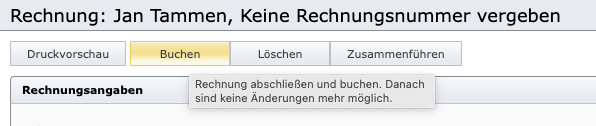
Eine Rechnung für eine Buchung erstellen
Für bestätigte Buchungen können Rechnungen erstellt werden. Wir können das direkt beim Bestätigen der Buchung tun, indem wir im Bestätigungs-Dialog die Option „Rechnung erstellen“ auswählen.
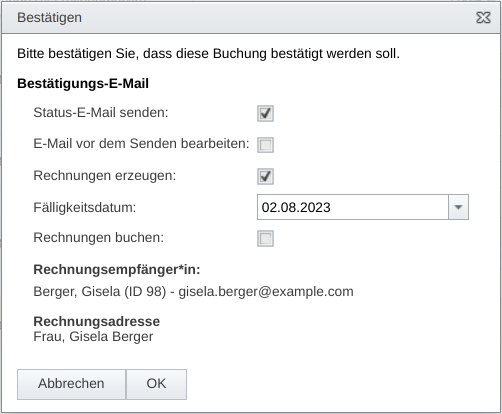
Rechnungsempfänger*in und Bucher*in sind dann identisch. Wir können die Rechnung hier auch direkt buchen und mit der Bestätigungsmail versenden.
Um in SeminarDesk eine Rechnung für eine bestehende, bestätigte Buchung zu erstellen, klicken wir in der Buchung auf Zahlung und Rechnung – Rechnung erstellen.
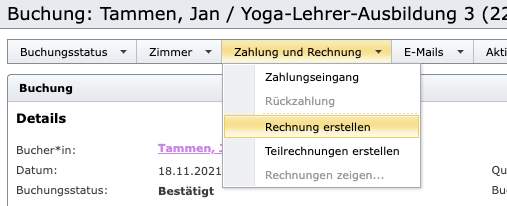
Wir können nun auf Wunsch einen abweichenden Rechnungsempfänger/eine abweichende Rechnungsempfängerin auswählen – SeminarDesk schlägt uns als Standard den/die Bucher*in vor. Außerdem können wir wählen, welche Leistungen für welchen Gast bzw. welche Gäste in die neue Rechnung übernommen werden sollen. Damit ist auch die Erstellung getrennter Rechnungen möglich. Treffen wir hier keine Auswahl, so übernimmt SeminarDesk alle Leistungen aller Gäste.
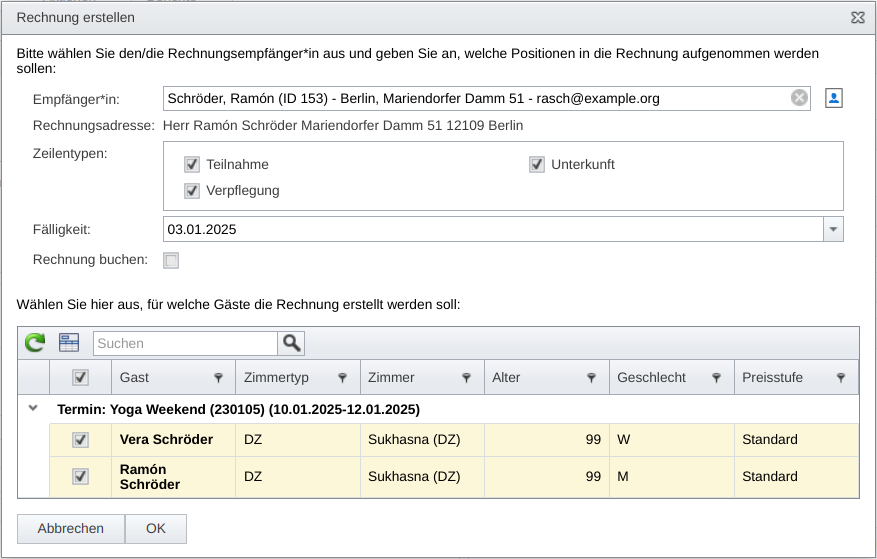
Die Fälligkeit ist ggf. entsprechend dem Standard-Zahlungsziel des Rechnungsempfänger*in-Profils oder hilfsweise der rechnungsstellenden Organisation vorbelegt. Wir können das Datum hier in jedem Fall anpassen.
Wenn die Rechnung direkt gebucht werden soll, ohne dass sie zunächst im Status „Entwurf“ angelegt wird, so können wir die Option „Rechnung buchen“ aktivieren.
Durch Klick auf „Rechnung erstellen“ wird die Rechnung angelegt und erscheint umgehend rechts oben im Abschnitt „Preisdetails“:
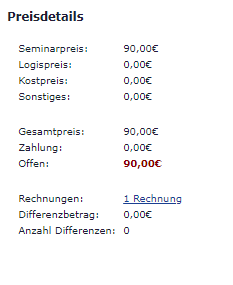
Durch Klick auf den Link „1 Rechnung“ gelangen wir zu den Details dieser Rechnung. Ist sie noch im Status „Entwurf“, können wir sie hier bearbeiten oder in der Druckvorschau ansehen, bevor wir sie buchen und ggf. per E-Mail verschicken.
Liegen für eine Buchung schon mehrere Rechnungen vor, so gelangen wir aus den Preisdetails der Buchung durch Klick auf den Link „x Rechnungen“ zu einer Übersicht der Rechnungen zu dieser Buchung. Wir können dort die „Stapelbearbeitung“ nutzen sowie durch Klick auf das „Aktionen“-Menü einzelne Rechnungen bearbeiten oder in der Druckvorschau sehen.
Rechnungen für alle Buchungen einer Veranstaltung erstellen
Auf der Bearbeitungsseite einer Veranstaltung können wir auch die Funktion „Rechnungen an Bucher*innen erzeugen“ nutzen, um für alle Buchungen der Veranstaltung oder für alle Buchungen einzelner Veranstaltungstermine die Rechnungen in einem Stapel zu erstellen.
Für die gesamte Veranstaltung befindet sich die Funktion im Menüband unter „Funktionen“. Für einzelne Termine hingegen ist die Funktion Teil des „Aktionen“-Menü eines Termins im Abschnitt „Termine“.

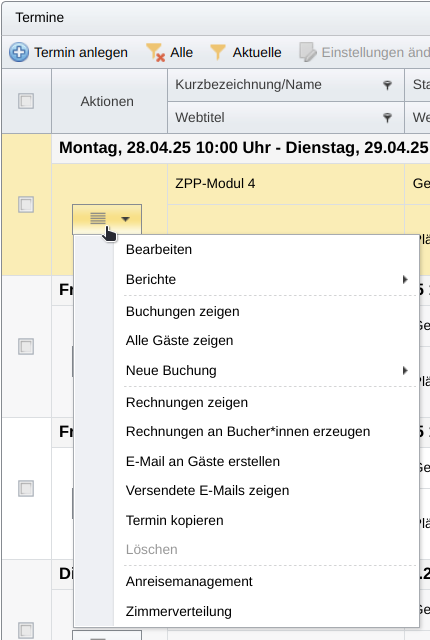
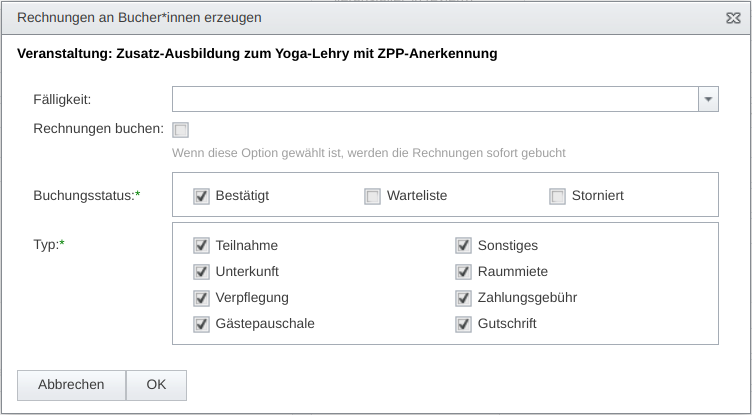
Sammelrechnung für mehrere Buchungen erstellen
Liegen für ein Profil mehrere Buchungen vor, die gemeinsam in Rechnung gestellt werden sollen, so steht dafür in Buchungsübersichten die Stapelaktion „Sammelrechnung erstellen“ zur Verfügung. Dadurch kann in diesen Fällen das aufwändigere Zusammenführen von Rechnungen vermieden werden.
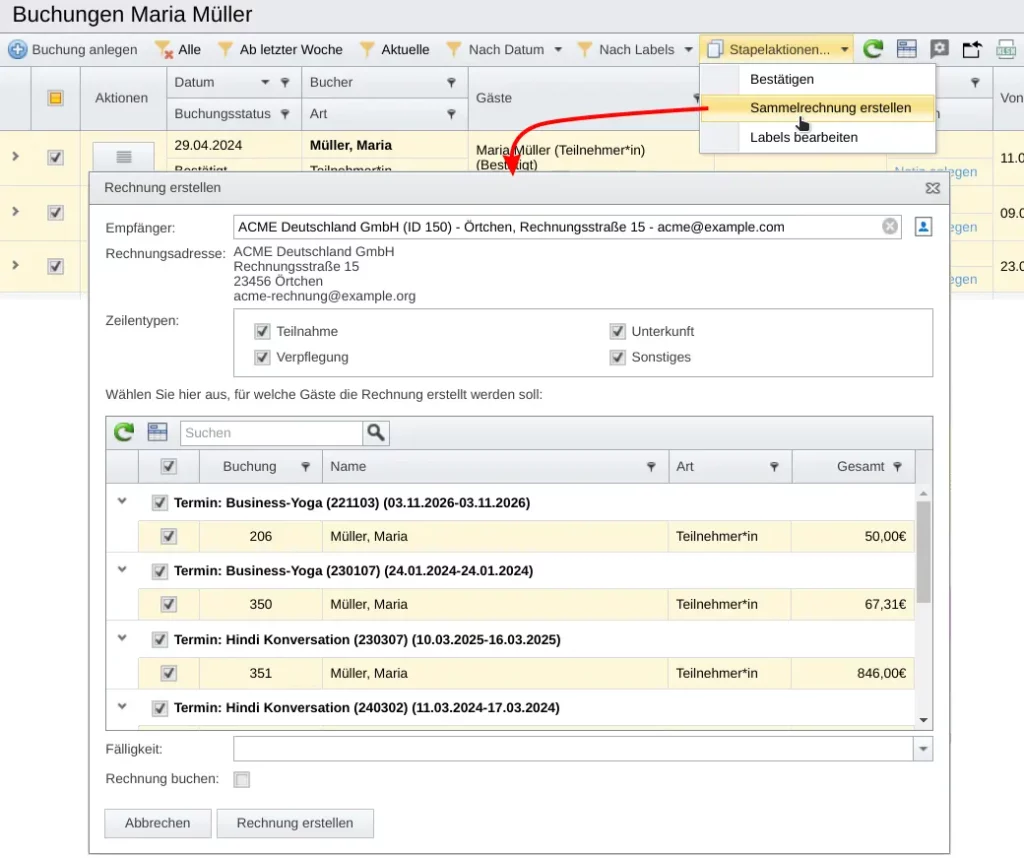
Eine Rechnung für einen Terminumsatz erstellen
In der SeminarDesk-Detailmaske eines Veranstaltungstermins befindet sich im Reiter „Weitere Umsätze“ die Funktion „Rechnung erstellen“ für dort zuvor ausgewählte Terminumsätze.
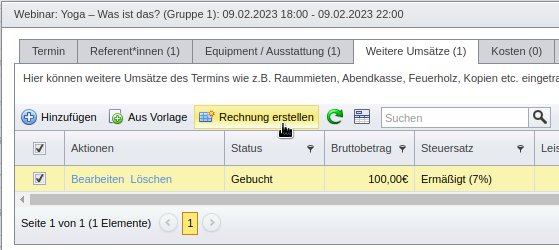
Wir können dann Rechnungsempfänger*in und Rechnungssteller wählen. Wenn die Rechnung direkt gebucht werden soll, ohne dass sie zunächst im Status „Entwurf“ angelegt wird, so können wir die Option „Rechnung buchen“ aktivieren. Danach legen wir durch Klick auf „Rechnung erstellen“ die Rechnung an. Der Terminumsatz bekommt dadurch den Status „Verrechnet“; die Rechnung lässt sich über den Link „Rechnung…“ einsehen.
Eine Rechnung für einen Personen- oder Firmenumsatz erstellen
Auf der SeminarDesk-Detailseite des Profils einer Person oder Organisation/Firma befindet sich im Reiter „Weitere Umsätze“ die Funktion „Rechnung erstellen“ für dort zuvor ausgewählte Umsätze. Das Vorgehen ist ebenso wie bei der oben beschriebenen Funktion für Terminumsätze.
